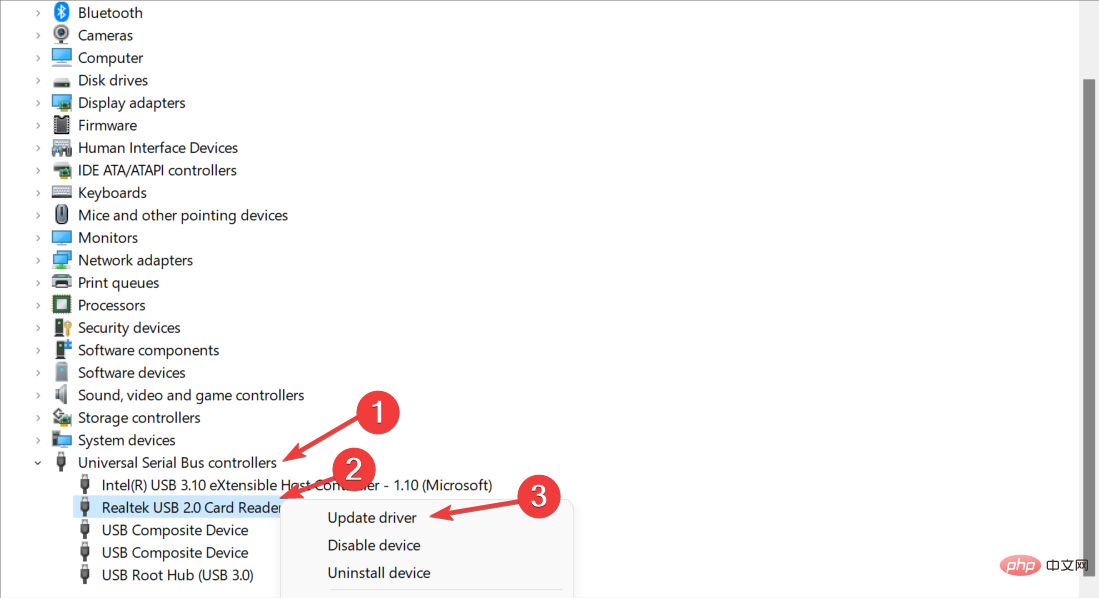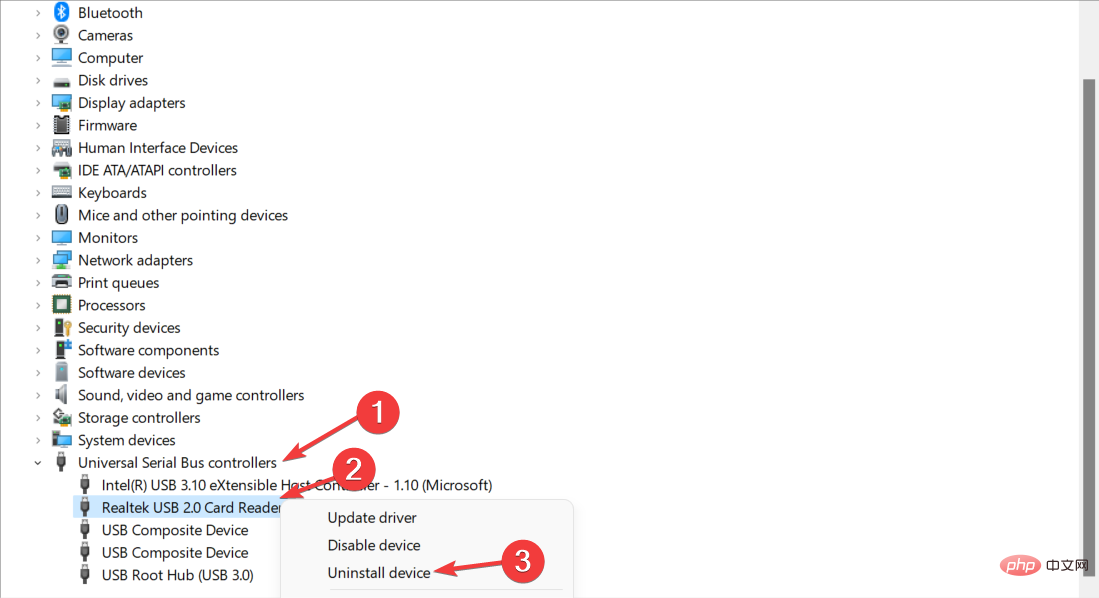Windows 11 无法识别 GoPro Hero 8?这是做什么
GoPro 是一款被很多人使用的用于冒险摄影的流行相机设备。由于其时尚小巧的外形,它深受各类冲浪者和运动员的欢迎。因此,今天我们将讨论如何修复 Windows 11 无法识别 GoPro Hero 8 摄像头。
由于其高质量的高清摄像机,它是小型摄像机行业中使用最广泛的设备之一。在任何看似不可能的情况下,都可以掩埋相机。因此,它对拍摄户外探险非常有帮助。
虽然 GoPro 长期以来一直被认为是动作摄影的巅峰之作,但现在从普通用户到博主,每个人都在使用它。视频质量、电影和整体功能可与专业生产相机相媲美。
导入所有视频和照片所需要做的就是在智能手机上安装 GoPro 应用程序并将相机连接到计算机。该软件会立即导入您的视频和照片,让您轻松浏览图书馆的内容。
但是,如果您在执行此操作时遇到问题,那么您来对地方了。在我们更详细地了解相机的优势和新功能是什么之后,让我们跳入可用于修复 Windows 11 无法识别 GoPro Hero 8 的解决方案列表。
GoPro Hero 8 相机有什么好处?
GoPro Hero 8 Black 取代了 GoPro Hero 9 Black,成为该公司运动相机系列中的老二,略高于入门级 Hero 7。
当您考虑价值时,它将是许多人的最佳选择。虽然你会错过新旗舰的前置屏幕和 5K 视频功能,但它的性能通常几乎可以与更昂贵的姊妹产品相提并论。
广角镜头和相机内稳定功能对于捕捉您想要记住的活动至关重要。因为您要记录的大多数活动都没有给您太多时间来考虑图片构图。
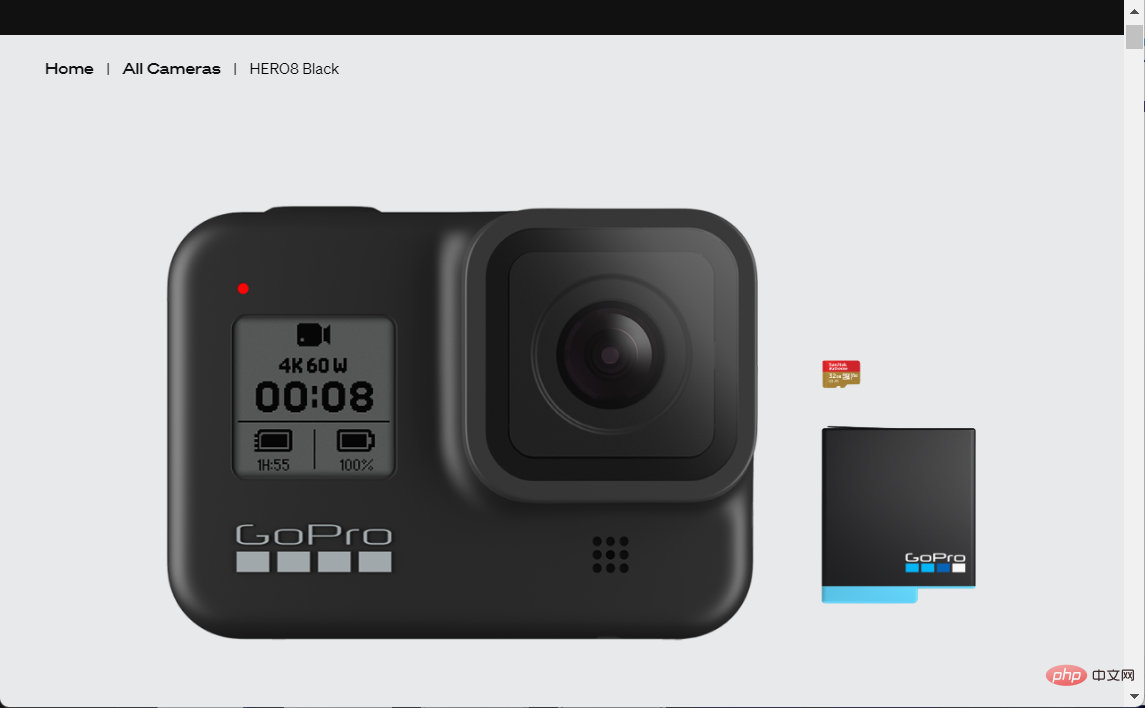
这就是为什么 GoPro 集中精力提高其 HyperSmooth 视频稳定系统在该型号中的能力的原因。
HyperSmooth 2.0 现在可用于所有分辨率和帧速率。它进一步改进了 GoPro 去年声称是发布时可用的最佳相机内视频稳定功能。
使用 Timelapse,您可以在短时间内演示整个事件序列,而无需进行大量后期制作编辑。
修改后的功能包括一个新的自动间隔检测工具,该工具利用内置的加速度计在有很多事情发生时添加更多帧,并在发生很多事情时将它们分散开。
除了之前在 Hero 7 Black 上提供的 SuperView、Wide 和 Linear 数字镜头外,Hero 8 Black 还提供了新的窄镜头视角,用于拍摄电影或个人图像(或特写镜头)。
如果 Windows 11 无法识别 GoPro Hero 8,我该怎么办?
1. 检查你的装备是否有物理损坏
在继续之前,请检查是否有灰尘、污垢、翘曲或任何其他表明您的相机运行不正常的情况。
需要注意的是,GoPro 摄像头在连接到 PC 时必须打开,以便 Windows 11 识别它。此外,相机必须配备用于存储的 SD 卡。
如果您有备用 USB 电缆,请将相机连接到它而不是标准电缆,以测试电缆是否有故障。将设备插入 PC 并打开电源后,GoPro 徽标应出现在摄像机显示屏上。
此外,通过将相机插入另一个端口来检查 USB 端口是否有故障。如果上述方法都不起作用,那么您的装备没有受到物理损坏,您可以继续进行下一个解决方案。
2. 更新您的 USB 驱动程序
- 右键单击任务栏中的开始图标,然后转到设备管理器。

- 接下来,展开USB 控制器部分,右键单击读卡器驱动程序,然后单击更新驱动程序。

如果您不喜欢手动更新驱动程序或在日常活动中遇到与驱动程序相关的问题,您可以选择第三方驱动程序管理器来自动安装、替换、修复和更新您的所有设备驱动程序.
一些最常见的 Windows 错误和错误是由旧的或不兼容的驱动程序造成的。缺乏最新系统可能会导致滞后、系统错误甚至蓝屏死机。为避免此类问题,您可以使用自动工具,只需单击几下即可在您的 Windows PC 上查找、下载和安装正确的驱动程序版本,我们强烈推荐DriverFix。这是如何做到的:
- 下载并安装 DriverFix。
- 启动应用程序。
- 等待 DriverFix 检测到所有有故障的驱动程序。
- 该软件现在将向您显示所有有问题的驱动程序,您只需要选择您想要修复的驱动程序。
- 等待 DriverFix 下载并安装最新的驱动程序。
- 重新启动PC 以使更改生效。

驱动修复
如果您今天下载并使用这个强大的软件,驱动程序将不再产生任何问题。
免费试用访问网站
免责声明:此程序需要从免费版本升级才能执行某些特定操作。
3.重新安装USB控制器驱动
- 右键单击开始图标并导航到设备管理器。

- 现在展开USB 控制器部分并右键单击读卡器驱动程序选项。最后,选择卸载设备以将其从您的计算机中删除。之后重新启动计算机以自动重新安装驱动程序。

4. 使用微型 SD 卡适配器
使用微型 SD 卡适配器而不是将 GoPro Hero 8 连接到计算机是另一种选择。
用户可以将 SD 存储摄像机放入适配器,然后将适配器插入笔记本电脑或台式计算机上的 SD 插槽。
USB 集线器是使用计算机时传输图像的另一种选择。有大量 USB-C 读卡器设备可供客户连接到他们的笔记本电脑或台式电脑。其中一些集线器也有 SD 卡插槽。
GoPro 于 2004 年首次亮相,彻底改变了运动相机市场。由于其卓越的品质和创新的声誉,该公司已发展成为世界上最知名的相机和冒险公司之一。
GoPro Hero 8 运动相机在制作极其出色的效果同时又非常易于使用时,是一款非常令人印象深刻的设备。
由于包含 HyperSmooth 2.0 图像稳定功能以及一系列其他升级功能,这款运动相机功能非常丰富。通过使用兼容的模组和无框设计,您可以利用相机的广泛功能,而不仅仅是纯粹的动作拍摄。
对于那些首先是视频博主,其次是动作摄影师/摄像师的人来说,H8 可能不是最佳选择,因为您必须支付额外费用才能添加翻转显示器。
以上是Windows 11 无法识别 GoPro Hero 8?这是做什么的详细内容。更多信息请关注PHP中文网其他相关文章!

热AI工具

Undresser.AI Undress
人工智能驱动的应用程序,用于创建逼真的裸体照片

AI Clothes Remover
用于从照片中去除衣服的在线人工智能工具。

Undress AI Tool
免费脱衣服图片

Clothoff.io
AI脱衣机

AI Hentai Generator
免费生成ai无尽的。

热门文章

热工具

记事本++7.3.1
好用且免费的代码编辑器

SublimeText3汉化版
中文版,非常好用

禅工作室 13.0.1
功能强大的PHP集成开发环境

Dreamweaver CS6
视觉化网页开发工具

SublimeText3 Mac版
神级代码编辑软件(SublimeText3)

热门话题
 手机上如何将XML转换成PDF?
Apr 02, 2025 pm 10:18 PM
手机上如何将XML转换成PDF?
Apr 02, 2025 pm 10:18 PM
直接在手机上将XML转换为PDF并不容易,但可以借助云端服务实现。推荐使用轻量级手机App上传XML文件并接收生成的PDF,配合云端API进行转换。云端API使用无服务器计算服务,选择合适的平台至关重要。处理XML解析和PDF生成时需要考虑复杂性、错误处理、安全性和优化策略。整个过程需要前端App与后端API协同工作,需要对多种技术有所了解。
 PS一直显示正在载入是什么原因?
Apr 06, 2025 pm 06:39 PM
PS一直显示正在载入是什么原因?
Apr 06, 2025 pm 06:39 PM
PS“正在载入”问题是由资源访问或处理问题引起的:硬盘读取速度慢或有坏道:使用CrystalDiskInfo检查硬盘健康状况并更换有问题的硬盘。内存不足:升级内存以满足PS对高分辨率图片和复杂图层处理的需求。显卡驱动程序过时或损坏:更新驱动程序以优化PS和显卡之间的通信。文件路径过长或文件名有特殊字符:使用简短的路径和避免使用特殊字符。PS自身问题:重新安装或修复PS安装程序。
 xml在线格式化
Apr 02, 2025 pm 10:06 PM
xml在线格式化
Apr 02, 2025 pm 10:06 PM
XML 在线格式化工具可自动将混乱的 XML 代码整理成易于阅读和维护的格式。通过解析 XML 的语法树并应用格式化规则,这些工具优化了代码的结构,增强了其可维护性和团队协作效率。
 PS执行操作时一直显示正在载入如何解决?
Apr 06, 2025 pm 06:30 PM
PS执行操作时一直显示正在载入如何解决?
Apr 06, 2025 pm 06:30 PM
PS卡在“正在载入”?解决方法包括:检查电脑配置(内存、硬盘、处理器)、清理硬盘碎片、更新显卡驱动、调整PS设置、重新安装PS,以及养成良好的编程习惯。
 H5页面制作是否需要持续维护
Apr 05, 2025 pm 11:27 PM
H5页面制作是否需要持续维护
Apr 05, 2025 pm 11:27 PM
H5页面需要持续维护,这是因为代码漏洞、浏览器兼容性、性能优化、安全更新和用户体验提升等因素。有效维护的方法包括建立完善的测试体系、使用版本控制工具、定期监控页面性能、收集用户反馈和制定维护计划。
 XML文件太大,手机上能转PDF吗?
Apr 02, 2025 pm 09:54 PM
XML文件太大,手机上能转PDF吗?
Apr 02, 2025 pm 09:54 PM
超大XML在手机上直接转PDF有困难,建议采取分治策略:云端转换:上传至云平台,由服务器端处理,高效稳定但需要网络和可能付费;分段处理:使用编程工具将大XML分割成小文件,逐个转换,需编程能力;寻找专门处理大型文件的转换工具,注意查看用户评价避免选择容易崩溃的软件。
 如何加快PS的载入速度?
Apr 06, 2025 pm 06:27 PM
如何加快PS的载入速度?
Apr 06, 2025 pm 06:27 PM
解决 Photoshop 启动慢的问题需要多管齐下,包括:升级硬件(内存、固态硬盘、CPU);卸载过时或不兼容的插件;定期清理系统垃圾和过多的后台程序;谨慎关闭无关紧要的程序;启动时避免打开大量文件。
 PS打开文件时一直显示正在载入如何解决?
Apr 06, 2025 pm 06:33 PM
PS打开文件时一直显示正在载入如何解决?
Apr 06, 2025 pm 06:33 PM
PS打开文件时出现“正在载入”卡顿,原因可能包括:文件过大或损坏、内存不足、硬盘速度慢、显卡驱动问题、PS版本或插件冲突。解决方法依次为:检查文件大小和完整性、增加内存、升级硬盘、更新显卡驱动、卸载或禁用可疑插件、重装PS。通过逐步排查,并善用PS的性能设置,养成良好的文件管理习惯,可以有效解决该问题。